
时间:2020-07-05 20:42:22 来源:www.win10xitong.com 作者:win10
我们不管是办公,还是娱乐,大部分用户都是用的是win10系统,如今有一位用户遇到了win10怎么把flac转mp3的问题,有不少平时很懂系统相关的网友也许也不知道如何处理。要是你想自己解决而不想找专业人士来解决的话,我们大家只需要这样操作:1、下载 Goldwave V5.70 汉化绿色版,百度搜索“Goldwave V5.70 汉化绿色版”,进入第一个下载站下载软件;2、运行Goldwave,解压下载的压缩包,找到Goldwave.exe这个程序打开(软件是绿化版的,不用安装步骤)就行了。刚才只是简单的概述了一下,下面才是win10怎么把flac转mp3详细的具体处理伎俩。
具体方法:
1、下载 Goldwave V5.70 汉化绿色版,百度搜索“Goldwave V5.70 汉化绿色版”,进入第一个下载站下载软件;
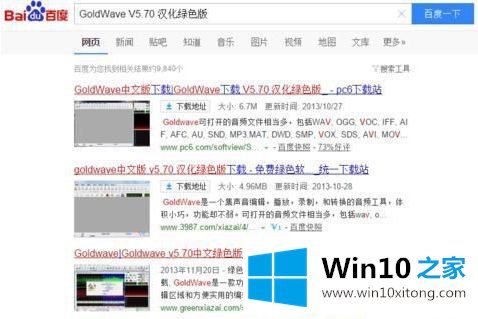
2、运行Goldwave,解压下载的压缩包,找到Goldwave.exe这个程序打开(软件是绿化版的,不用安装步骤);
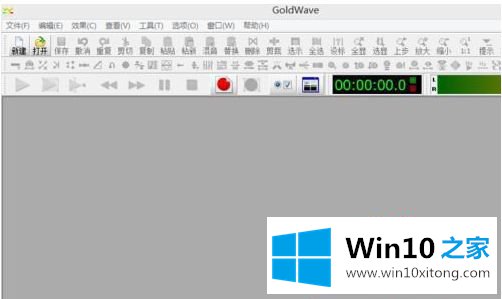
3、打开你的flac无损音频;
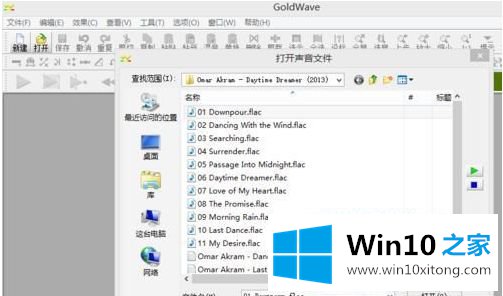
4、点击顶部的“文件”选项找到“另存为”;
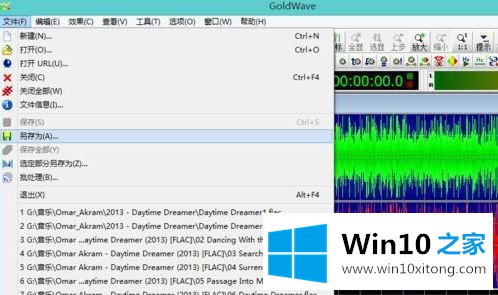
5、点击进去,选择你的Mp3保存路径,然后下拉保存类型的菜单,找到【MpEG音频】,选择它;

6、选择音质,保存,上下滑动【音质】菜单,选择你要转换的参数(Hz,kbps 数值越大音质越好);
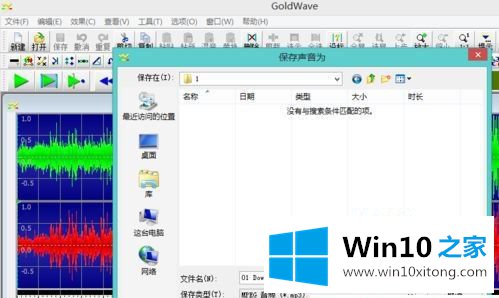
7、等待转换;
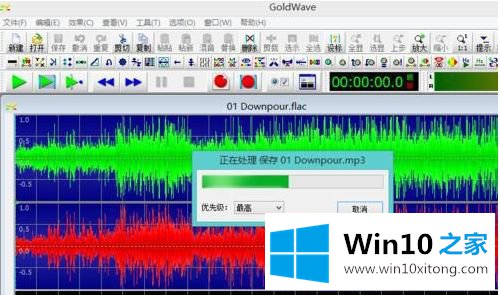
8、把转换后的mp3拷贝进你需要的设备,享受你的音乐吧!
上述就是win10系统flac文件转mp3的方法了,希望能够帮助到大家。
以上内容主要就是由小编给大家带来的win10怎么把flac转mp3的具体处理伎俩,当然解决win10怎么把flac转mp3的问题方法肯定是多种多样的,如果你有更好的办法,可以留言和小编一起来讨论。